重新启动后,Outlook签名每天都会消失
电子邮件签名对于展示合法性和专业性非常重要,其中包括联系信息和公司标志。Outlook用户经常抱怨签名在重启后会消失,这对于那些希望提高公司知名度的人来说可能会很沮丧。在本文中,我们将探讨不同的修复程序,以解决这一问题。
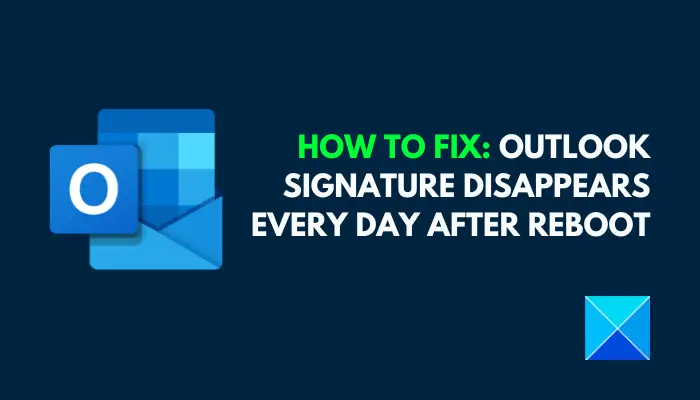
为什么我的Microsoft Outlook签名总是消失?
如果您第一次使用Microsoft Outlook,请确保您的版本不是试用版。试用版可能导致签名消失。此外,版本体系结构也应与操作系统的版本体系结构匹配。
如果您发现Outlook Web应用程序中的电子邮件签名不时消失,可能是因为浏览器的临时文件问题。此外,启用漫游签名功能也可能导致签名设置混乱,从而导致Outlook签名消失。
修复重新启动后每天都会消失的Outlook签名
如果您在重新启动PC后发现Outlook签名每天都消失,以下是一些经过验证的解决方案可帮助您解决这个问题。
1]检查签名设置
确保默认签名设置正确以修复Outlook签名消失问题。如果使用Outlook桌面应用程序,请执行以下步骤:
- 导航到文件&>选项&>邮件&>签名。
- 在“Choose Default Signature”部分下,确保电子邮件帐户正确。
- 此外,请确保为新邮件和回复/转发选择正确的签名。
如果您使用的是Outlook Web应用程序,请按照以下步骤操作:
- 在浏览器上登录到您的Outlook帐户,然后导航到“设置”。
- 点击“查看所有Outlook设置”选项。
- 从屏幕左侧的选项列表中点击邮件,然后点击撰写和回复。
- 在“选择默认签名”部分,为“用于新邮件”和“用于回复/转发”选择适当的签名。
- 保存设置以使更改生效。
2]禁用漫游签名功能
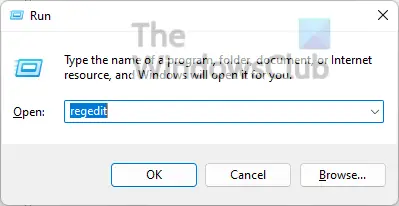
Outlook的漫游签名功能允许用户在不同设备上同步他们的签名。然而,有时可能会导致签名在某些设备上偶尔消失,甚至在系统重新启动后也会出现此问题。为了解决这个问题,建议禁用漫游签名功能。请按照以下步骤仔细操作。
按Windows键+R打开Run(运行)对话框。
在文本字段中键入“regedit”,然后单击“OK”按钮打开Windows注册表编辑器。
在顶部的地址栏中,浏览到:
HKEY_CURRENT_USERSoftwareMicrosoftOffice16.0OutlookSetup
请注意,上述地址中的“16.0”表示Office版本。
在右侧面板的任意位置单击鼠标右键并选择新建>;DWORD;值(32位)。
将DWORD值命名为DisableRoamingSignaturesTemporaryTogger,然后按Enter键。
右键单击您刚刚创建的DisableRoamingSignaturesTemporaryToggl值,然后选择Modify。
在Value Data下,在文本字段中输入“1”,然后单击OK按钮保存更改。
重新启动计算机以使更改生效。
3]清除OWA的浏览数据

如果您正在使用Outlook Web应用程序,则签名很有可能会因浏览数据受损而消失。若要解决此问题,请清除浏览器上的临时文件。按照以下步骤在Chrome上执行此操作:
- 打开Chrome,然后按键盘上的Ctrl+H。
- 单击左侧面板上的Clear Browsing Data。
- 选中用于缓存图像和文件以及Cookie和其他站点数据的框。
- 在时间范围选项中选择所有时间。
- 点击Clear Data。
4]重新创建丢失的签名
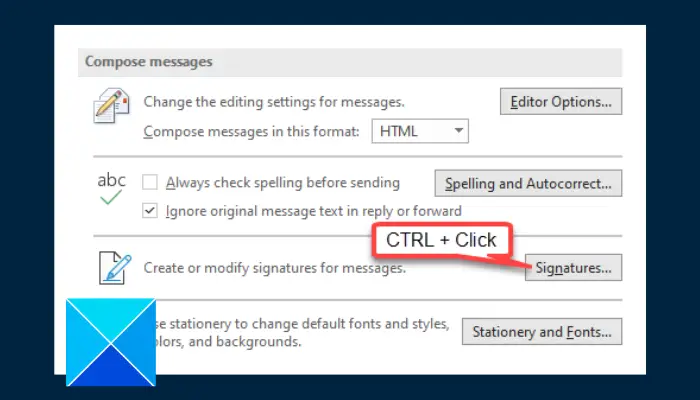
如果Outlook签名不断消失,则应通过复制签名内容来重新创建丢失的签名。请遵循以下概述的步骤:
- 转到Outlook桌面应用程序上的文件选项邮件。
- 在按住键盘上的Ctrl键的同时,单击“签名”按钮。
- 带有您签名的文件夹将在文件资源管理器中打开。
- 打开您的电子邮件签名的RTF或HTML文件。
- 按Ctrl+A突出显示签名文件中的内容,然后按Ctrl+C复制该文件。
- 返回到Outlook桌面应用程序,导航到文件&>选项&>邮件,然后点击签名。
- 在“E-mail Signature”(电子邮件签名)选项卡下,选择适当的电子邮件帐户,单击New(新建),然后命名签名。
- 在编辑签名部分下的文本字段中,粘贴复制的签名内容。点击保存按钮。
- 在“Choose Default Signature”(选择默认签名)下,选择刚刚为New Messages(新邮件)创建的新签名,并回复/转发。
- 点击OK按钮保存设置并关闭窗口。
- 随后重新启动您的计算机。
5]删除签名缓存
如果问题仍然存在,请删除所有签名临时文件以解决问题。请遵循以下概述的步骤:
按Windows键+R打开Run(运行)对话框。
在文本字段中,键入%userprofile%AppDataRoamingMicrosoftSignatures,然后单击确定。
选择刚刚打开的文件夹中的所有文件,并将其全部删除。
6]创建新的Outlook配置文件
此问题可能与Outlook配置文件相关。在这种情况下,您应该创建新的配置文件来修复该配置文件。请遵循以下概述的步骤:
- 转到文件&>帐户设置&>管理配置文件。
- 选择显示配置文件&>添加。
- 在配置文件名称框中,键入配置文件的名称,然后选择确定。
以上是重新启动后,Outlook签名每天都会消失的详细内容。更多信息请关注PHP中文网其他相关文章!

热AI工具

Undresser.AI Undress
人工智能驱动的应用程序,用于创建逼真的裸体照片

AI Clothes Remover
用于从照片中去除衣服的在线人工智能工具。

Undress AI Tool
免费脱衣服图片

Clothoff.io
AI脱衣机

AI Hentai Generator
免费生成ai无尽的。

热门文章

热工具

记事本++7.3.1
好用且免费的代码编辑器

SublimeText3汉化版
中文版,非常好用

禅工作室 13.0.1
功能强大的PHP集成开发环境

Dreamweaver CS6
视觉化网页开发工具

SublimeText3 Mac版
神级代码编辑软件(SublimeText3)

热门话题
 vscode怎么查看word文档 vscode查看word文档的方法
May 09, 2024 am 09:37 AM
vscode怎么查看word文档 vscode查看word文档的方法
May 09, 2024 am 09:37 AM
首先,在电脑上打开vscode软件,点击左边的【Extension】(扩展)图标,如图中①所示然后,在扩展界面的搜索框中输入【officeviewer】,如图中②所示接着,从搜索结果中选择【officeviewer】安装,如图中③所示最后,打开文件,如docx,pdf等,如下图
 xlsx文件手机打不开怎么办
Apr 25, 2024 am 08:28 AM
xlsx文件手机打不开怎么办
Apr 25, 2024 am 08:28 AM
苹果手机为什么wps和excel文档打不开显示无法预览此文件1、苹果手机上无法预览WPS和Excel文档的原因是因为手机上没有安装支持这些文件格式的应用程序,解决办法有安装支持文档格式的应用程序,将文档转换为PDF格式,将文档发送到电脑或其他设备上打开。2、首先检查文件的后缀是什么,如果是excel类文件后缀却打不开,说明该文件类型未注册到电脑的文件夹选项中。3、首先,在手机上打开QQ浏览器;点击下方中间的那个按钮;点击“文件下载”;点击“文档”选择想要打开的excel文件即可。总结打开QQ浏览
 WPS和Office没有中文字体,中文字体名称显示为英文
Jun 19, 2024 am 06:56 AM
WPS和Office没有中文字体,中文字体名称显示为英文
Jun 19, 2024 am 06:56 AM
小伙伴电脑,WPS和OFFICE中字体仿宋、楷体、行楷、微软雅黑等所有中文字体都找不到,下面小编来说说如何解决这个问题。系统中字体正常,WPS字体选项中所有字体都没有,只有云字体。OFFICE只有英文字体,中文字体一个都没有。WPS安装不同版本后,英文字体有了,但同样一个中文字体都没有。解决办法:控制面板→类别→时钟、语言和区域→更改显示语言→(区域和语言)管理→(非Unicode程序的语言)更改系统区域设置→中文(简体,中国)→重启。控制面板,右上角查看方式改为“类别”,时钟、语言和区域,更改
 小米平板 6 系列全量推送 PC 级 WPS Office
Apr 25, 2024 pm 09:10 PM
小米平板 6 系列全量推送 PC 级 WPS Office
Apr 25, 2024 pm 09:10 PM
本站4月25日消息,小米今日官宣,小米平板6、小米平板6Pro、小米平板6Max14、小米平板6SPro现已全量支持PC级WPSOffice。其中,小米平板6Pro、小米平板6需升级系统版本为V816.0.4.0及以上,才可以在小米应用商店下载WPSOfficePC。WPSOfficePC采用了电脑同款操作和布局,搭配平板的键盘配件,可以提高办公效率。根据本站此前的评测体验,WPSOfficePC在编辑文档、表格、演示等文件时效率明显更高了。而且各种移动端使用不便的功能,诸如文字排版、图片插入、
 小米平板6系列全量推送PC级WPS!电脑同款布局、操作
Apr 25, 2024 pm 06:40 PM
小米平板6系列全量推送PC级WPS!电脑同款布局、操作
Apr 25, 2024 pm 06:40 PM
4月25日消息,今日,小米平板官方宣布,小米平板6、小米平板6Pro、小米平板6Max14、小米平板6SPro现已全量支持PC级WPSOffice。据了解,小米平板6、小米平板6Pro需升级系统版本为V816.0.4.0及以上,才可以在小米应用商店下载WPSOffice。WPSOfficePCforPad拥有电脑版同款的操作和页面布局,被官方称为“在平板上实现媲美电脑版WPS的高效率。”另外,在小米澎湃OS中,小米还为小米平板带来了全新多任务系统,交互与PC窗口模式相似,官方称为自
 3d渲染,电脑配置? 做设计3D渲染需要配置什么样的电脑?
May 06, 2024 pm 06:25 PM
3d渲染,电脑配置? 做设计3D渲染需要配置什么样的电脑?
May 06, 2024 pm 06:25 PM
3d渲染,电脑配置?1电脑配置对于3D渲染非常重要,需要足够的硬件性能才能保证渲染效果和速度。23D渲染需要大量的计算和图像处理,因此需要高性能的CPU、显卡和内存。3建议配置至少一台搭载至少6核12线程的CPU、16GB以上的内存和一张高性能显卡的电脑,才能满足较高的3D渲染需求。同时,还需要注意电脑的散热和电源等方面的配置,以确保电脑的稳定运行。做设计3D渲染需要配置什么样的电脑?本人也是做设计的,给你一套配置吧(本人再用)CPU:amd960t开6核(或者1090t直接超频)内存:1333
 word文档中引用Excel工作表数据的详细方法
Apr 26, 2024 am 10:28 AM
word文档中引用Excel工作表数据的详细方法
Apr 26, 2024 am 10:28 AM
方法1:当整个表格来源于Excel工作表时,首先在Excel工作表中选中需要word文档中引用的数据区域,并执行复制操作。然后运行Word,依次单击【编辑】→【选择性粘贴】菜单命令,打开【选择性粘贴】对话框。在【形式】列表中选中【MicrosoftOfficeExcel工作表对象】选项,并单击【确定】按钮。通过这种方式引用的Excel数据可以使用Excel编辑数据。方法2:当word文档中的数据来源于Excel工作表中的某个单元格时,可以首先在Excel工作表中复制该单元格,然后在Word文档中
 福昕PDF编辑器怎么将PDF转换成PPT_福昕PDF编辑器将PDF转换成PPT教程
Apr 30, 2024 pm 03:13 PM
福昕PDF编辑器怎么将PDF转换成PPT_福昕PDF编辑器将PDF转换成PPT教程
Apr 30, 2024 pm 03:13 PM
1、首先打开福昕PDF编辑器软件。2、然后用福昕PDF编辑器打开PDF文档,如图所示:3、顶部工具栏切换到【转换】标签页。4、接着选择【到MSOffice】下拉菜单里的【PowerPoint】。5、最后将转换后的PPT文档保存到所需的位置即可。






